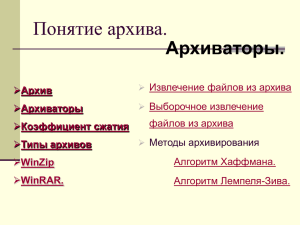инструкция по установке криптографического программного
advertisement
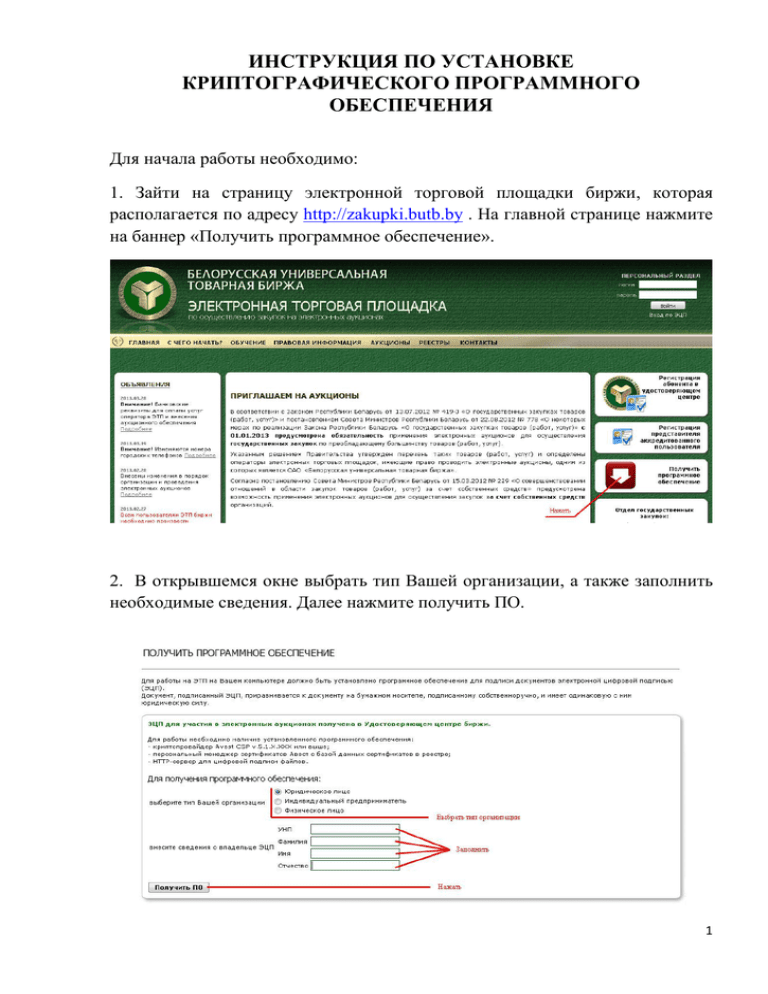
ИНСТРУКЦИЯ ПО УСТАНОВКЕ КРИПТОГРАФИЧЕСКОГО ПРОГРАММНОГО ОБЕСПЕЧЕНИЯ Для начала работы необходимо: 1. Зайти на страницу электронной торговой площадки биржи, которая располагается по адресу http://zakupki.butb.by . На главной странице нажмите на баннер «Получить программное обеспечение». 2. В открывшемся окне выбрать тип Вашей организации, а также заполнить необходимые сведения. Далее нажмите получить ПО. 1 Автоматически сформируется пакет программного обеспечения. 3. Для получения архива с программным обеспечением нажмите на пиктограмму «Скачать». 4. Необходимо выбрать «Сохранить файл» и нажать «ОК». Файл можно сохранить в любое удобное для вас место. 5. Теперь зайдите в ту папку, куда Вы сохранили архив с программным обеспечением. Подведите курсор на архив и нажмите правой кнопкой мыши, в выпадающем контекстном меню необходимо выбрать «Извлечь в текущую папку». 2 6. Содержимое архива будет извлечено в текущую папку и должна появиться папка AvPKISetup Внимание! Если у вас возникли проблемы с извлечением файлов из архива пройдите по следующей ссылке http://www.google.by/#hl=ru&sclient=psy-b&q=как+извлечь+файлы+из+архива или в любой другой поисковой системе введите запрос: как извлечь файлы из архива. 7. Для корректной установки программного обеспечения для цифровой подписи файлов, необходимо завершить работу запущенного программного обеспечения http – сервер для цифровой подписи файлов (HTTP минисервер). 3 Для этого нажмите правой кнопкой мыши на иконку которая располагается в трэе (возле системных часов) и выберите пункт «Выход». Внимание! Если установка программного обеспечения проходит впервые пункт 7 инструкции нужно пропустить. 8. Зайдите в папку AvPKISetup и запустите программу AvPKISetup2. 9. На экране появляется окно мастера установки Avest PKI. Нажмите кнопку «Далее». 4 10. Отметьте все устанавливаемые компоненты. Нажмите кнопку «Далее». 11. В этом окне собираются случайные данные показаний перемещаемого компьютерной мышью курсора. Передвигайте его в пределах окна до момента заполнения столбца. 12. Вставьте носитель с личным ключом в USB порт, если вы не сделали этого раньше. Нажмите далее. 5 13. В появившемся окне введите пароль доступа к контейнеру, заданный вами при регистрации в удостоверяющем центре. Нажмите кнопку «ОК» 14. Необходимо подтвердить исключение безопасности. Внимание! Если вы не выполнили рекомендацию, описанную в пункте 7 настоящей инструкции, на вашем компьютере установлен и запущен http – 6 сервер для цифровой подписи файлов (HTTP минисервер), то вы будете предупреждены следующим окном. До того момента, пока не будет завершена работа программного обеспечения http – сервер для цифровой подписи файлов (HTTP минисервер), НЕ НАЖИМАЙТЕ «ОК». 17. Перед завершением установки Avest PKI выводит окно о результате работы. В графе «Состояние» можно увидеть, что все компоненты установлены, то есть инсталляция завершена. Более подробную информацию можно получить в «Журнале работы». Установка завершена, нажмите кнопку «Закрыть» 18. Настройка программного обеспечения закончена. Перезагрузите компьютер и зайдите на страницу электронной торговой площадки биржи, которая располагается по адресу http://zakupki.butb.by . Для входа в персональный раздел с помощью ЭЦП необходимо нажать «Вход по ЭЦП». 7 Для входа по ЭЦП вам необходимо подписать сообщение, выберите из выпадающего списка необходимый сертификат и нажмите «Подписать» В появившемся окне введите пароль доступа к контейнеру, заданный вами при регистрации в удостоверяющем центре. Нажмите кнопку «ОК» После удачного подписи сообщения вы будете переадресованы персональный раздел, электронной торговой площадки биржи. в 8